Инструмент "кисть" в midi редакторе – Инструкция по эксплуатации PreSonus Studio One Pro
Страница 40
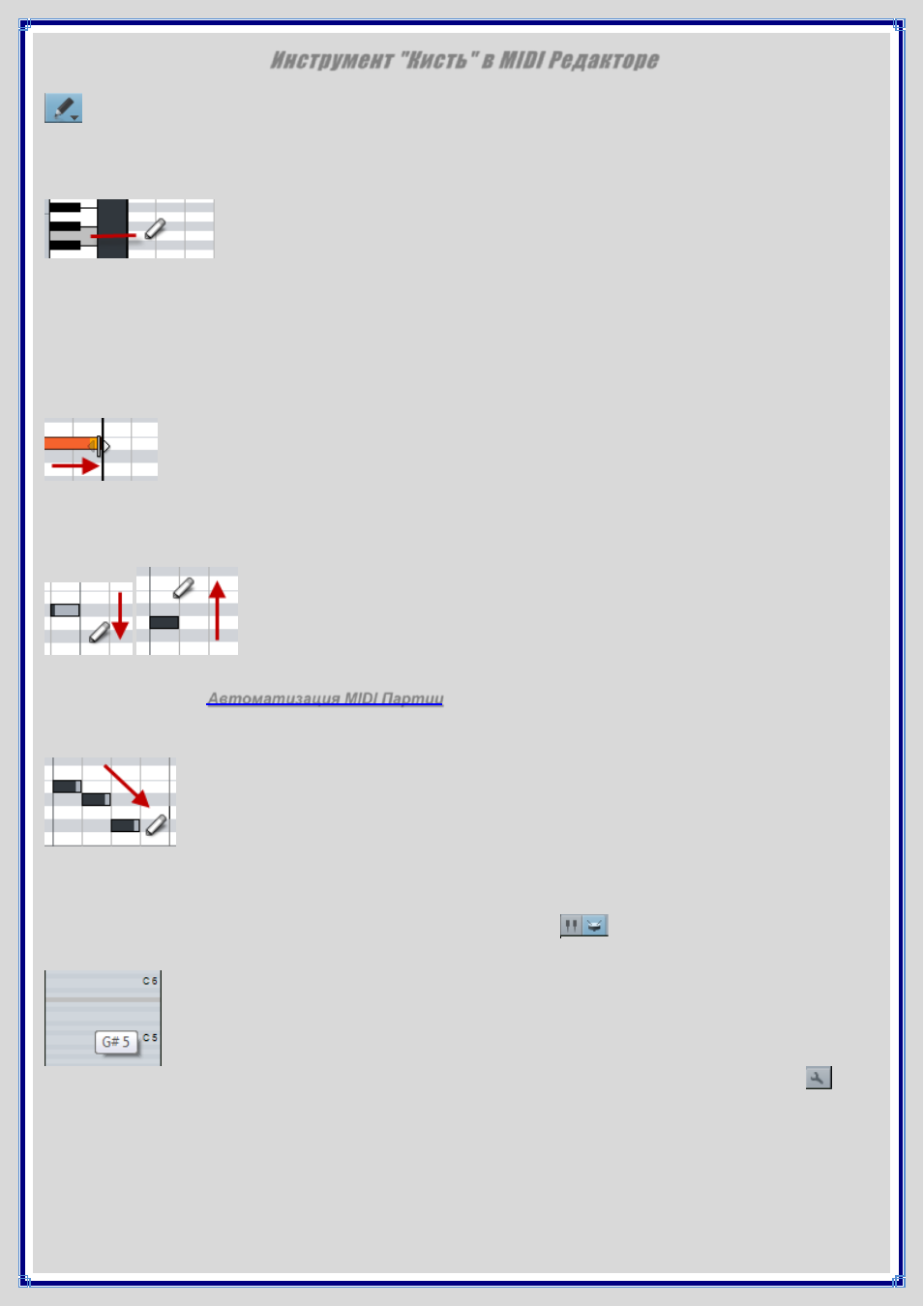
Инструмент "Кисть" в MIDI Редакторе
Инструмент "Paint" в MIDI Редакторе используется для рисования т.е.добавления нот. При добавлении
нот, Инструмент "Paint" привязывается к вертикальным и горизонтальным позициям, основанным на
установках опций Scale и Quantize. Если курсор мыши с выбранным Инструментом "Paint" навести на дисплей
Редактора, в текущей позиции курсора соответствующая нота для удобства подсвечивается серым цветом на
виртуальной клавиатуре слева.
Чтобы нарисовать (добавить) Ноту с Инструментом "Paint", просто щелкните в требуемой позиции. Если Вы
щелкнули один раз, новая Нота будет добавлена продолжительностью, в соответствии с установкой Quantize.
Вы также можете нарисовать Ноту любой продолжительности, либо русуя непосредственно мышью, либо
подвести мышь к левой или правой границе Ноты и захватив границу, переместить мышь влево/вправо. Можно
одновременно с добавлением ноты, нарисовать ее значение velocity, рисуя длительность ноты горизонтальным
движением мыши, и уровень velocity вертикальным. При этом обратите внимание на заполнение оранжевым
цветом внутри ноты, которое визуально отражает определяемое значение velocity.
Чтобы удалить Ноту с Инструментом "Paint", нажмите на нее один раз. Чтобы отредактировать значение Velocity
нарисованной ноты, используя Инструмент "Paint", удерживая клавишу [Alt]/[Option], переместите мышь на
требуемой ноте вверх или вниз.
Значение Velocity ноты (нот) можно также отредактировать на панели Part Automation в Редакторе, которая
объясняется в главе «
Автоматизация MIDI Партии
».
Используя Инструмент "Paint", с нажатой клавишей [Alt]
можно нарисовать ряд нот в любом направлении. При этом продолжительность нот будет зависеть от выбранного
значения в области Quantize.
Чтобы переключиться на Инструмент "Стрелка" в режиме использования Инструмента "Paint", нажмите клавишу
[Ctrl]/[Cmd].
При редактировании партий ударных инструментов, изображение виртуальной клавиатуры можно переключить на
отображение Барабанной Карты (Drum Map), нажав кнопку Drum Map
, расположенную выше Piano Roll.
Барабанная Карта отображает обозначения сэмплов по горизонтали для каждой вертикальной позиции ноты.
Обозначение сэмплов Барабанной Карты можно произвольно изменить, нажав кнопку Edit Pitch Names
и
напечатав название для каждой ноты во всплывающем меню.